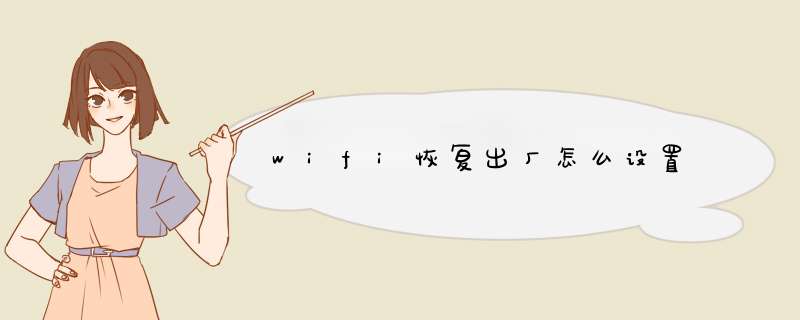

注意:
电脑和手机都可以重新设置wifi上网,下面鸿哥给大家演示如何用电脑来设置wifi上网。如果你想用手机来进行设置,可以参考下面的文章:
wifi恢复出厂设置后手机怎么设置?
设置步骤:
1需要把光猫/宽带网线/墙壁网口,连接到wifi路由器的WAN口;电脑用另外的网线,连接到wifi的LAN口。
注意:
笔记本电脑,连接到路由器的默认wifi后,也可以对其进行设置,就无须用网线来进行连接了。

2在wifi底部的标签上面,查看登录地址/管理地址。

注意:
不同品牌的wifi路由器,管理地址/登录地址可能不一样;在设置wifi的时候,一定要以自己wifi路由器底部标签上面显示的为准。
3在电脑的浏览器中,输入步骤2中查看到的管理地址,可以打开wifi的设置页面。然后按照页面上的提示进行设置,如下图所示。

注意:
如果在浏览器中输入登录地址后,打不开wifi路由器的设置页面,这可能是你的 *** 作有误造成的,可以阅读下面的文章,查看解决方案。
路由器管理页面打不开怎么办?
4路由器会自动检测宽带的上网方式,请根据检测的结果,设置对应的上网参数。
(1)如果检测到是上网方式是:宽带拨号上网(PPPoE拨号,ADSL拨号); 则你需要在页面中,填写运营商提供的:宽带账号、宽带密码 (上网账号、上网密码),如下图所示。

温馨提示:
宽带账号、宽带密码,是开通宽带业务时,运营商提供给你的,如果不记得,可以拨打运营商的客服电话,联系人工客服进行查询或者重置。
(2)如果系统检测到上网方式:自动获得IP地址(动态IP,DHCP上网); 则页面中无需任何 *** 作,直接点击:下一步 就可以了,如下图所示。

(3)如果检测到上网方式:固定IP地址(静态IP); 则需要在页面中,填写运营商提供的:IP地址、子网掩码、默认网关、首选DNS服务器、备用DNS服务器。

5根据页面的提示,设置易展路由器的 无线名称、无线密码(wifi名称、wifi密码),如下图所示。

6页面中会给出提示信息,表示设置完成,可以关闭设置页面。

注意:
如果完成所有的设置步骤后,手机和电脑连接路由器无法上网。可以阅读下面的文章,查看解决办法。解决wifi被恢复出厂设置的方法:
1、检查wifi路由器连接。如果把wifi恢复出厂设置后,并没有动wifi路由器接口的网线,那么可以忽略这个步骤。如果之前重新插了wifi路由器的网线,那么需要按照方法,检查一下,确保wifi路由器网线连接是正确的。
2、设置电脑IP地址。用电脑来设置wifi路由器的时候,或者电脑连接路由器上网的时候;建议把电脑中的IP地址设置成自动获得,如果不知道自己电脑的IP地址,是否已经设置成了自动获得,可以点击阅读下面的教程,进行检查和设置。
3、重新设置wifi上网。不同的wifi路由器,设置页面不一样。但是重新设置wifi路由器上网是的步骤,都是一样的。
注意问题:
1、一般wifi路由器底部标签中,管理页面地址、登录地址、IP地址 等选项后面的,就是设置网址信息,大家注意查看。
2、不同的wifi路由器,设置网址不一样。所以,一定要在自己wifi路由器底部标签中查看,获取正确的设置网址信息。
部分用户把TP-Link路由器恢复出厂设置后,不知道应该怎么设置了。下面是我给大家整理了重新设置tplink路由器恢复出厂设置后的 方法 ,希望对大家有帮助!
tplink路由器恢复出厂设置后重新设置方法1、登录设置界面:
(1)、旧版本TP-Link路由器:在浏览器的地址栏中输入:19216811并按下回车——>输入默认登录用户名:admin,默认登录密码:admin——>点击“确定”。
(2)、新版本TP-Link路由器:在浏览器中输入:tplogincn然后按下回车——>在“设置密码”框后面设置一个登录密码——>在“确认密码”框里再次输入设置的登录密码——>点击“确认”。
温馨提示:请在你的TP-Link路由器底部标签(铭牌)上,查看你的TP-Link路由器的设置网址,确定是19216811,还是tplogincn
2、运行设置向导:进入TP-Link的设置界面后,点击左侧的“设置向导”——>在右侧界面中点击“下一步”。
3、选择上网方式:选择“ PPPoE(ADSL虚拟拨号)”——>点击“下一步”。
4、填写宽带帐号和密码:“上网帐号”填写:宽带帐号——>“上网口令”和“确认口令”填写:宽带密码——>点击“下一步”。
5、无线WiFi设置:设置“SSID”,SSID就是无线WiFi名称,用字母和数字的组合,不能用汉字和特殊字符——>选择“WPA-PSK/WPA2-PSK”——设置“PSK密码”,PSK密码就是无线WiFi的密码——>点击“下一步”。
6、设置完成:点击“重启”(有的型号是:完成)
至此,就完成了TP-Link恢复出厂设置后的安装、上网设置、无线WiFi设置;这时台式计算机用网线连接到TP-Link的LAN(1\2\3\4)接口即可上网,手机、 笔记本 等无线终端连接到TP-Link的 无线网络 也可以上网了。
tplink路由器怎样重置1、找到路由器的Reset按键;
2、长按路由器的Reset按键,直到指示灯全部熄灭后又重新亮起则表示恢复出厂设置成功;如果是小的圆孔的话找个细小的坚硬的东西插进去顶住不放,直到指示灯熄灭后又重新亮起才可以松开。
首先,用网线连接电脑和路由器,除了WAN之外,随便一个port都可以;
然后再查看路由器IP,可运行cmd,输入ipconfig查询;路由器背面虽然有,但是可能被改了。哦!因为刚刚Reset了,所以基本上就是19216811。
在浏览器的地址栏输入路由器IP按回车,再输入后台帐号和密码后登录每台路由器的后台管理;Reset之后,基本上都是admin/admin。
没问题的话,就可以进入后台了。
恢复出厂设置也就是路由器恢复到了初始状态这就需要进行设置后才能是路由器正常工作。
下面介绍手机设置无线路由器方法步骤(以TP-LINK路由器为例,其他品牌路由器设置方法也基本类似):
第一步:首先在手机中打开无线网络设置,如果是新的路由器,一般接通电源,路由器会自动创建一个初始化无线网络,选择直接连接就可以了,不用其管有没网络。
第二步:打开手机浏览器,在地址栏里输入tplogincn或者19216811,接下来我们需要设置新的路由器管理密码,点击“确定”,如下图所示。
由于手机屏幕比较小,设置界面可能还的不是很清楚。此时大家可以将手机横屏或者放大就可以看清楚了。
第三步、点击“路由设置”,如下图所示。
第四步:需要输入运营商提供的宽带账号和密码,如下图所示。
第五步:接下来就是无线网络设置了,也就是创建Wifi网络,主要填写Wifi名称和创建Wifi密码(密码建议尽量复杂一些,防止被蹭网),完成后,点击下一步继续。
最后可以看到设置完成提示,点击完成后,路由器会自动重启,重启之后无线路由器设置就好了,最终我们再用手机连接设置好的的Wifi网络,看看是否可以正常上网了。
路由器复位后重新设置的方法如下:
1、路由器背面小孔为复位键,或者是小按钮,一般表示有reset,网线接口为WAN口,用于连接墙上网线插座或者交换机的网线,路由器重置方法:路由器通电状态下长按复位键大概十秒左右。
2、路由器重置之后,使用手机连接路由器WiFi,WiFi名称一般为路由器背面的MAC地址后四位。
3、连接成功后打开浏览器,在网址栏中输入路由器管理地址,进入管理页面,地址一般标在路由器背面标签位置。进入设置界面,设置路由器管理密码。
4、此界面用于设置宽带账号密码,宽带账号一般为电信手机号码,密码为手机号码后六位。如在设置中提示WAN口未连接表示路由后面的网线未插好。
5、设置无线WiFi名称,密码,密码请牢记,保存之后路由会自动重启,在手机WiFi中搜索设置的无线WiFi名称,输入密码连接,使用浏览器打开网页测试宽带能否使用。
重新设置路由器,将电脑网卡与路由器LAN口用网线连接,打开路由器电源;在电脑上双击IE浏览器,在地址栏中输入路由器默认设置页面IP地址。
具体步骤:
wifi路由器的WAN接口,需要用网线连接到猫的网口。如果你家宽带没有用到猫,需要把入户的上网网线,插在wifi路由器的WAN接口。
电脑用网线,连接到wifi路由器的LAN接口(1\2\3\4)中任意一个。
查看设置网址。
欢迎分享,转载请注明来源:内存溢出

 微信扫一扫
微信扫一扫
 支付宝扫一扫
支付宝扫一扫
评论列表(0条)